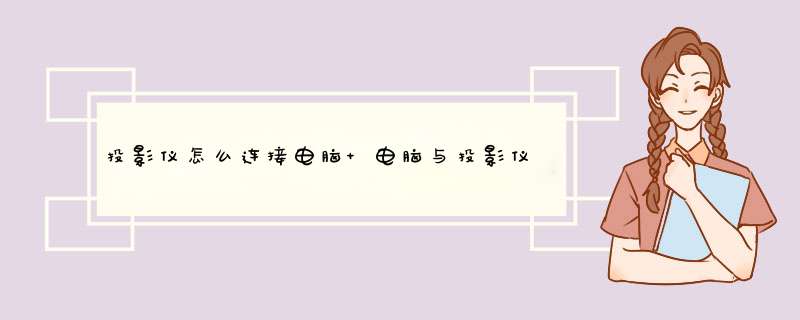
上学和工作的时候,我们都需要共享资源或者文档,但是这么多人在一台小小的电脑前看文档,实在是太拥挤了。有了投影仪,可以完美实现资源共享。但问题是,电脑怎么和投影仪连接?下面我们就边肖提出一些建议,感兴趣的朋友可以赶紧收藏起来!
一.投影仪和笔记本电脑之间的连接
1.用VGA线将笔记本电脑与投影仪的视频接口连接,将投影仪的信号源设置为电脑或RGB,那么笔记本电脑当前播放的内容就会出现在投影仪上。
2.单击鼠标右键打开屏幕分辨率选项,然后选择。连接到投影仪。如果没有,可能是笔记本电脑和投影仪连接失败,需要检查接口是否松动。
3.桌面会d出投影仪相关的设置选项,选择。复制,然后单击OK。
4.设置完成后,一般笔记本电脑的分辨率会自动适应投影仪,使输出画面达到效果。
二。投影仪和台式计算机之间的连接
1.有两种方法可以将台式计算机连接到投影仪。一种方法是将投影仪连接到电脑图形接口,然后将电脑显示器的VGA线连接到投影仪的输出接口。另一种是买1分2分的VGA分频器。分频器接电脑显卡,有两个输出,一个接显示器,一个接投影仪。
2.中间步骤与将笔记本电脑连接到投影仪的步骤1、2和3相同。
3.将桌面计算机的刷新率设置为与投影仪的刷新率一致,然后单击在投影仪上。监视器,这样它就有一张图片显示在上面。
以上是关于如何将投影仪连接到电脑上。希望能对大家有所帮助!
欢迎分享,转载请注明来源:内存溢出

 微信扫一扫
微信扫一扫
 支付宝扫一扫
支付宝扫一扫
评论列表(0条)